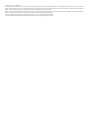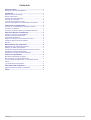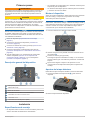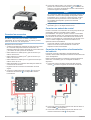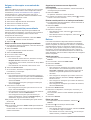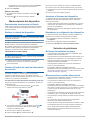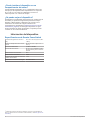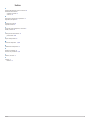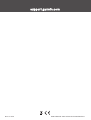Garmin PowerSwitch El manual del propietario
- Tipo
- El manual del propietario
Este manual también es adecuado para
Garmin PowerSwitch™ te permite controlar y alimentar accesorios eléctricos de tu vehículo, como luces, radios y cabrestantes, desde un dispositivo compatible o un smartphone. Conecta accesorios de hasta 30 amperios por canal y un máximo de 100 amperios para todo el sistema, y personaliza los botones para controlar cada accesorio individualmente o en grupos. Además, puedes crear rutinas que activen o desactiven automáticamente los accesorios en función de eventos desencadenados por el vehículo, como cuando arranca o se aparca.
Garmin PowerSwitch™ te permite controlar y alimentar accesorios eléctricos de tu vehículo, como luces, radios y cabrestantes, desde un dispositivo compatible o un smartphone. Conecta accesorios de hasta 30 amperios por canal y un máximo de 100 amperios para todo el sistema, y personaliza los botones para controlar cada accesorio individualmente o en grupos. Además, puedes crear rutinas que activen o desactiven automáticamente los accesorios en función de eventos desencadenados por el vehículo, como cuando arranca o se aparca.












-
 1
1
-
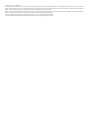 2
2
-
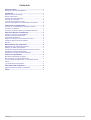 3
3
-
 4
4
-
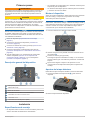 5
5
-
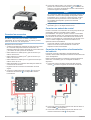 6
6
-
 7
7
-
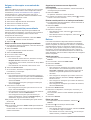 8
8
-
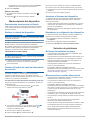 9
9
-
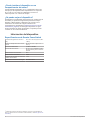 10
10
-
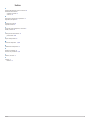 11
11
-
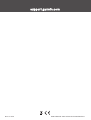 12
12
Garmin PowerSwitch El manual del propietario
- Tipo
- El manual del propietario
- Este manual también es adecuado para
Garmin PowerSwitch™ te permite controlar y alimentar accesorios eléctricos de tu vehículo, como luces, radios y cabrestantes, desde un dispositivo compatible o un smartphone. Conecta accesorios de hasta 30 amperios por canal y un máximo de 100 amperios para todo el sistema, y personaliza los botones para controlar cada accesorio individualmente o en grupos. Además, puedes crear rutinas que activen o desactiven automáticamente los accesorios en función de eventos desencadenados por el vehículo, como cuando arranca o se aparca.
Artículos relacionados
-
Garmin Tread El manual del propietario
-
Garmin RV 1090 El manual del propietario
-
Garmin Overlander El manual del propietario
-
Garmin dezl OTR500 El manual del propietario
-
Garmin Zumo XT El manual del propietario
-
Garmin Zumo XT Manual de usuario
-
Garmin nuvi 2799LMT-D El manual del propietario
-
Garmin nüvi® 2759LM Manual de usuario